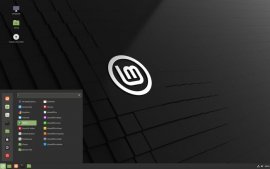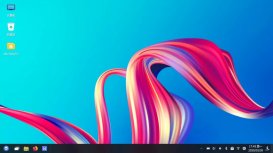众所周知,Windows update是Windows系统中自带的系统更新的工具,有的时候某个更新补丁会出现bug,我们需要找到这个补丁,然后卸载。那么如何在Win7系统中查看windows Update更新历史记录?下面装机之家分享一下具体操作方法。
查询windows update更新记录方法:
1、点击系统下面的,然后直接打开控制面板进入。
2、首先我们点击“开始菜单”,弹出菜单之后点击控制面板并调整查看方式为“类别”,在控制面板里面找到“系统和安全”选项之后并点击打开。如下图所示:
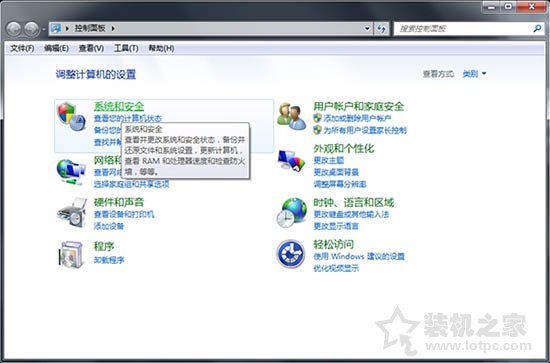
3、打开系统与安全界面中,再点击“操作中心”。如下图所示:
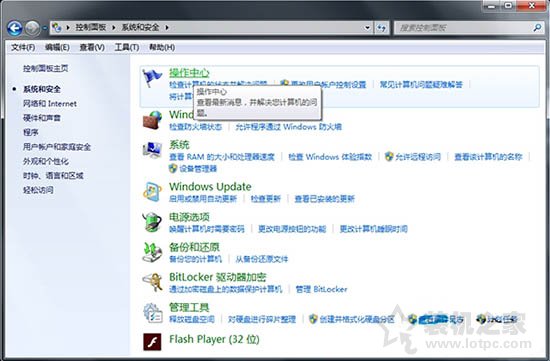
4、操作中心页面中,找到Windows Update选项,并直接点击进入。如下图所示:
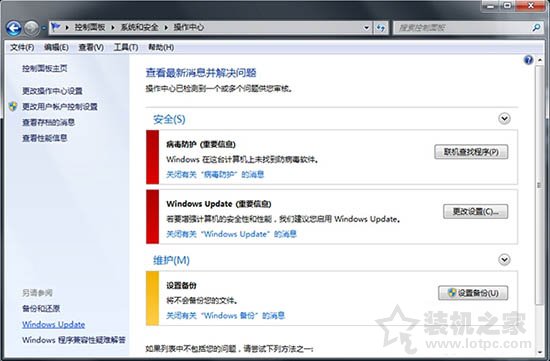
5、进入windows Update界面之后,左上方菜单栏里可以发现“查看更新历史记录”选项,点击进入。如下图所示:
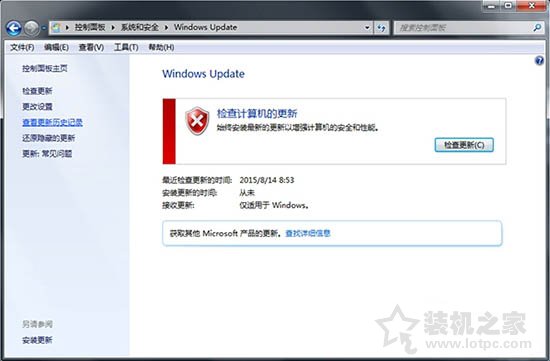
6、即可查看更新历史记录。如下图所示:
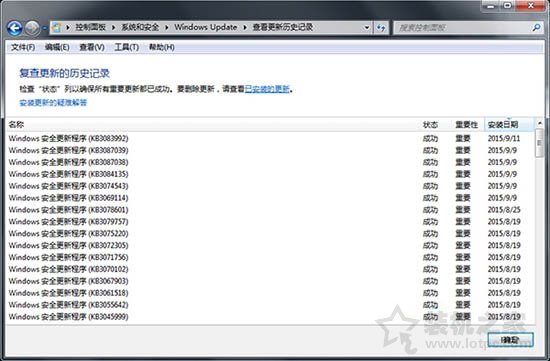
以上就是装机之家分享的在Win7系统中查看windows Update更新历史记录,希望本文能够帮助到大家。